Windows Server 2012用彩色显示NTFS压缩文件
1、启动Windows Server 2012,鼠标右击任务栏"微软徽标"按钮
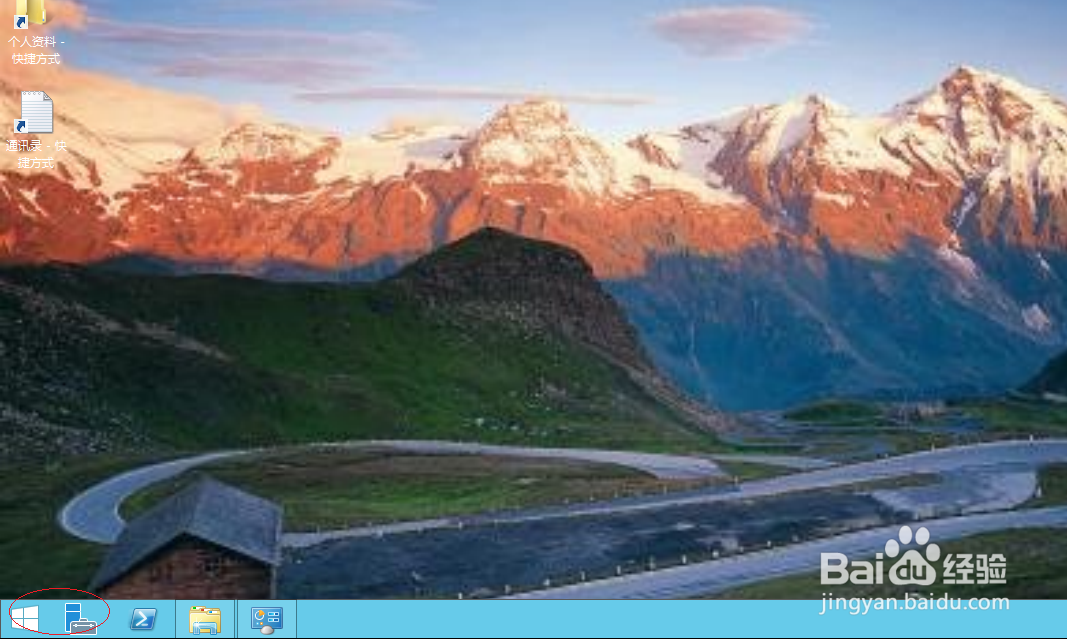
2、选择"文件资源管理器"项

3、唤出"文件资源管理器"程序窗口,展开左侧文件夹树形目录结构
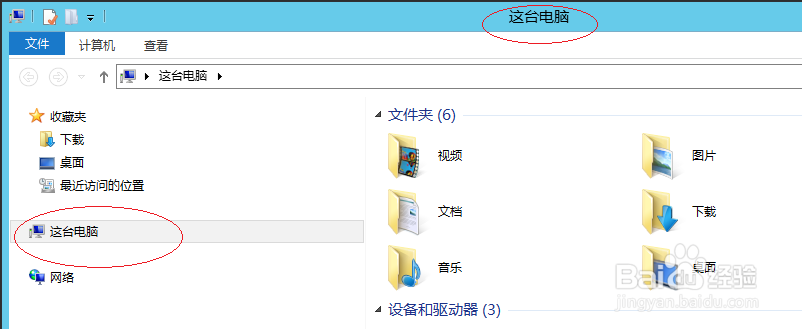
4、点击功能区"查看|选项"按钮
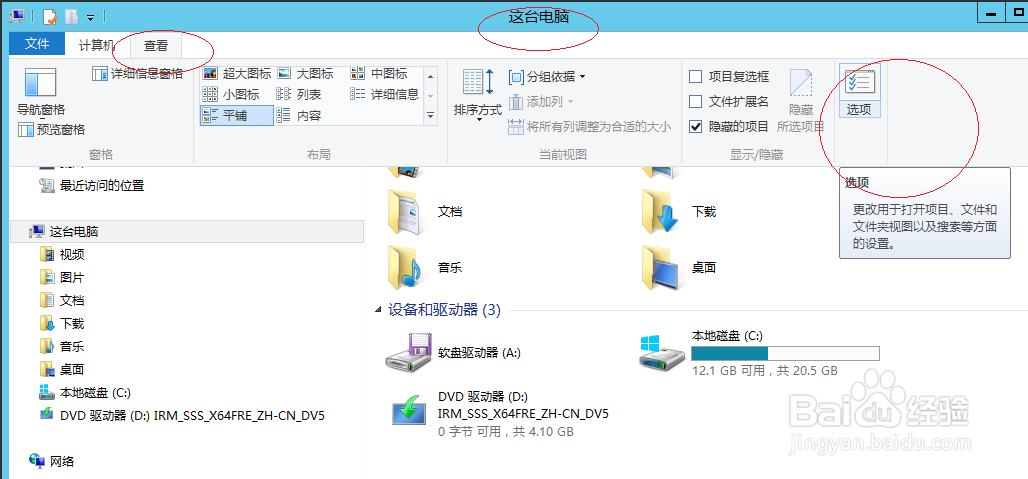
5、弹出"文件夹选项"对话框,选择"查看"标签

6、勾选"高级设置|用彩色显示加密或压缩的NTFS文件"复选框
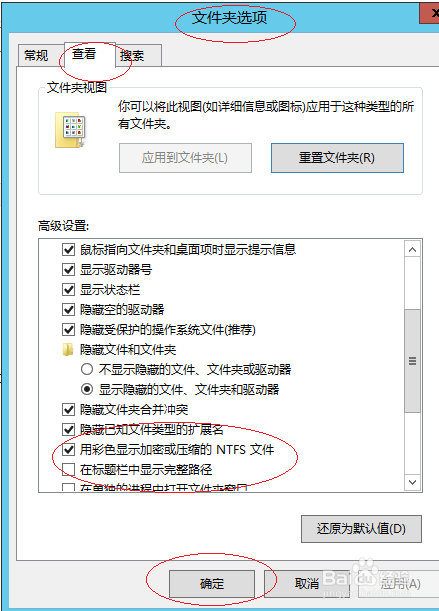
7、完成用彩色显示NTFS压缩文件的操作,本例到此希望对大家能有所帮助
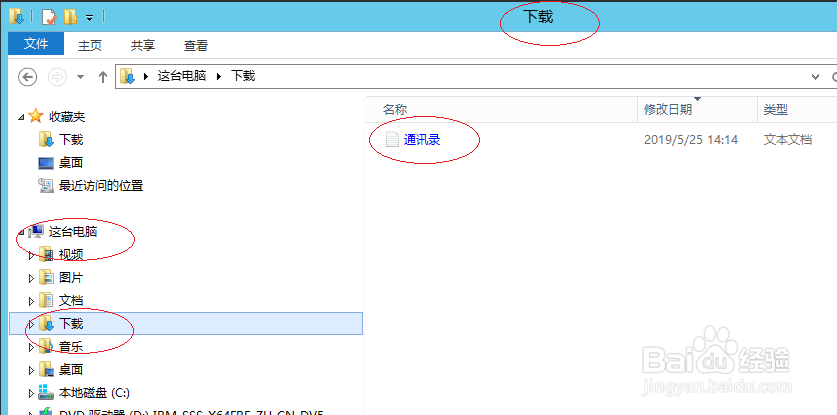
声明:本网站引用、摘录或转载内容仅供网站访问者交流或参考,不代表本站立场,如存在版权或非法内容,请联系站长删除,联系邮箱:site.kefu@qq.com。
阅读量:79
阅读量:164
阅读量:131
阅读量:130
阅读量:31